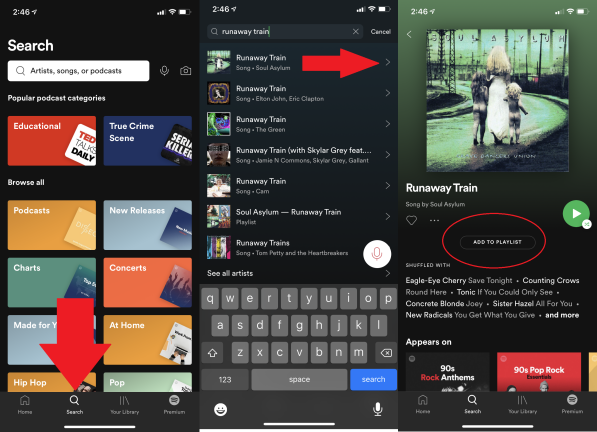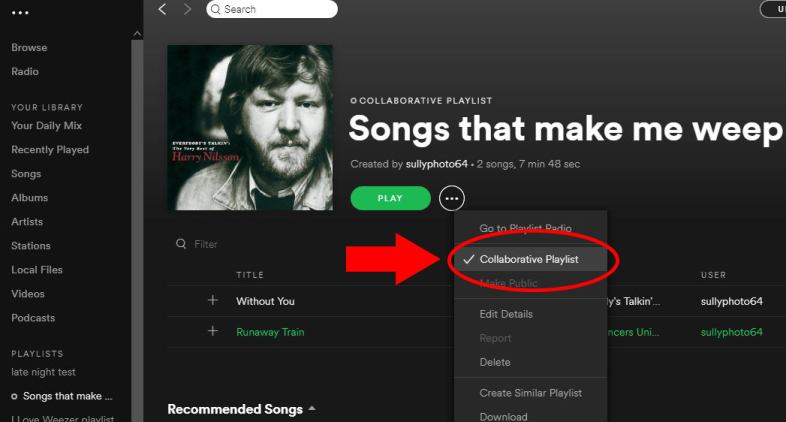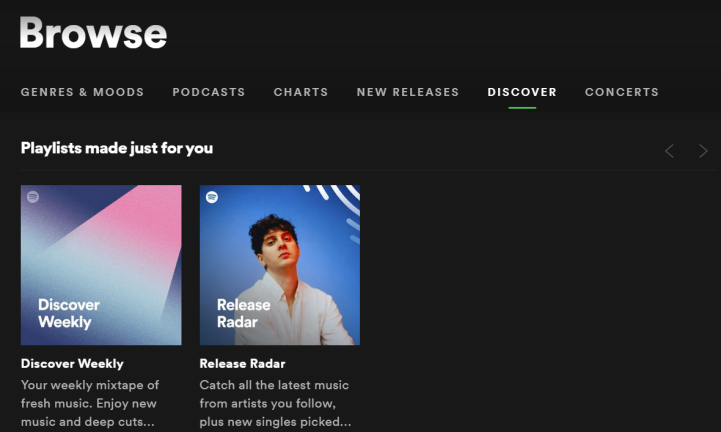如何創建 Spotify 播放列表
已發表: 2022-01-29幾年前,HBO 的熱門劇集《大小謊言》吸引了觀眾,部分原因在於其引人入勝的配樂。 例如,一個角色的孩子在她的 iPod touch 上創建了超級時尚的播放列表,其中包含 Temptations 的“Papa Was a Rolling Stone”和 PJ Harvey 的“The Wind”等歌曲; 反映節目中發生的各種戲劇的歌曲。
雖然我懷疑一個年幼的孩子能否擁有如此超酷的播放列表,但它激發了我創建自己的酷或(更準確地說)不那麼時髦的播放列表,而且我並不孤單。
播放列表只是在音頻設備上或通過流媒體服務播放的歌曲或聲音片段的列表。 您無需在 Spotify 上單擊以從歌曲中獲取歌曲,您可以將喜愛的曲調編譯為自定義播放列表,用於聚會、鍛煉或只是在家裡閒逛。
您只需訂閱(免費或付費)Spotify,即可在手機、移動設備或計算機上創建播放列表。 就是這樣。
開始使用
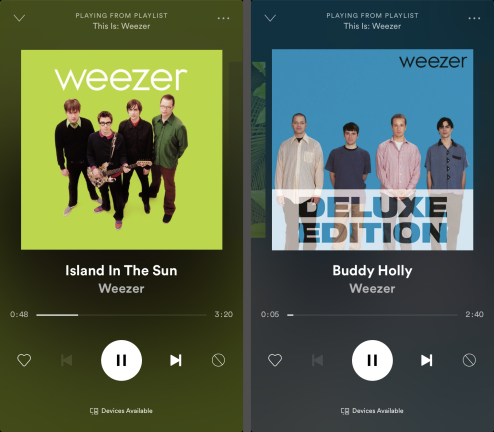
首先,註冊 Spotify 的兩個訂閱選項之一:一個免費的、受廣告支持的帳戶或一個高級版本,每月收費 9.99 美元。 然後在您的設備上下載 Spotify 應用程序。 您可以在移動設備或計算機上使用其網絡播放器創建播放列表; 他們將跨設備同步。
在桌面上,您可以收聽任何藝術家的任何歌曲,並且可以跳過或返回上一首歌曲來播放,無論您有免費版本還是付費版本(不過,免費版本會被廣告打斷)。
但是那些擁有免費版本的人只能在移動設備上隨機播放他們自己的播放列表。 Spotify 提供了 15 個“自動駕駛”播放列表——包括 Daily Mixes、Discover Weekly 和 Release Radar——允許免費層的用戶以任意順序播放歌曲,並且不受限制。 高級用戶可以無限制地以任意順序收聽所有播放列表,並下載他們的播放列表以供離線收聽,例如在飛機上或地鐵上。
免費和高級訂閱的播放列表創建略有不同; 這是兩個版本的入門方法。
在移動設備上創建播放列表(免費)
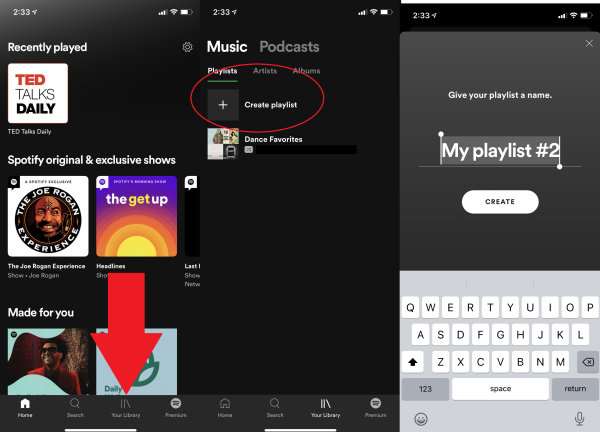
如果您有免費帳戶,請選擇您的圖書館並點擊創建播放列表(我使用的是 iOS 應用程序;Android 版本應該看起來相似)。 在彈出窗口中,輸入播放列表的名稱並點擊創建。
將歌曲添加到新播放列表(免費)
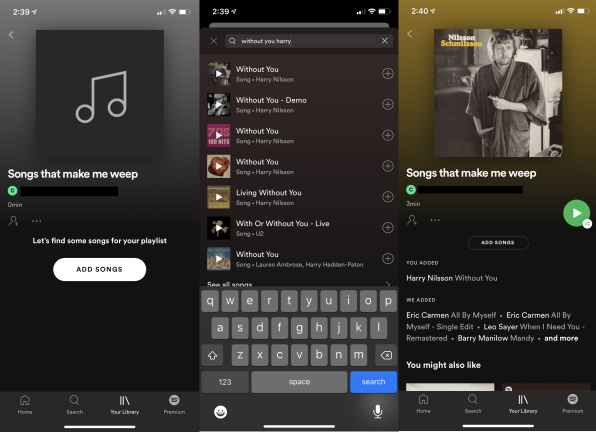
在免費版本中,下一個窗口將包括一個添加歌曲按鈕。 點擊它可以按標題、藝術家或流派進行搜索。 我創建了一個名為“讓我哭泣的歌曲”的播放列表。 我想將 Harry Nilsson 的“Without You”添加到該列表中,但我不太記得他的姓氏。 所以我在搜索框中輸入了“without you harry”,然後就彈出了正確的。 然後我點擊標題右側的加號,那首歌被添加到我的哭泣播放列表中。 在我添加之後,該應用程序會生成一個類似歌曲的列表,包括 Eric Carmen 的“All By Myself”和 Barry Manilow 的“Mandy”; 這些似乎也非常適合該列表。
在移動設備上創建播放列表(高級版)
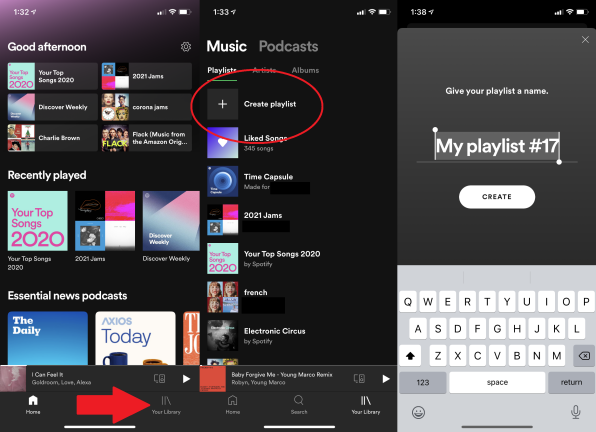
如果您有高級帳戶,請打開 Spotify 應用程序,然後點擊屏幕底部的您的圖書館圖標。 然後,點擊頂部音樂下的播放列表,然後選擇創建播放列表。 在彈出窗口中,輸入播放列表的名稱並點擊創建。
將歌曲添加到新播放列表(高級版)
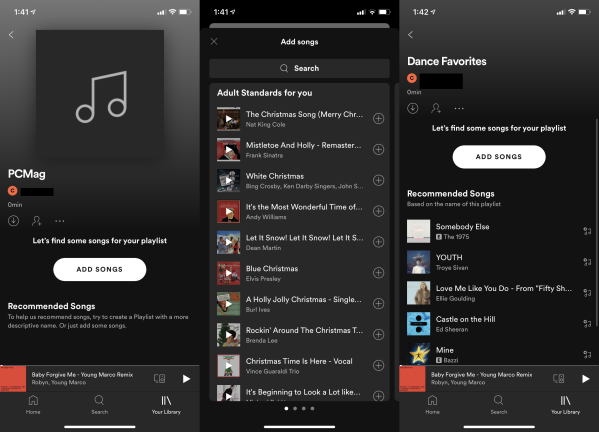
在 Spotify 的高級版上創建播放列表後,會出現一個白色的添加歌曲按鈕。 點按它以獲取一些建議,或者如果您已經想到了一首歌曲,請點按“搜索”按鈕。 如果您的播放列表具有足夠描述性的名稱,Spotify 會提供一些歌曲建議。 例如,播放列表名稱 PCMag 並沒有真正讓 Spotify 充分了解它應該包含什麼類型的音樂,但 Dance Favorites 更具描述性,並允許其 AI 提供推薦。
將特定歌曲或專輯添加到播放列表(高級版)
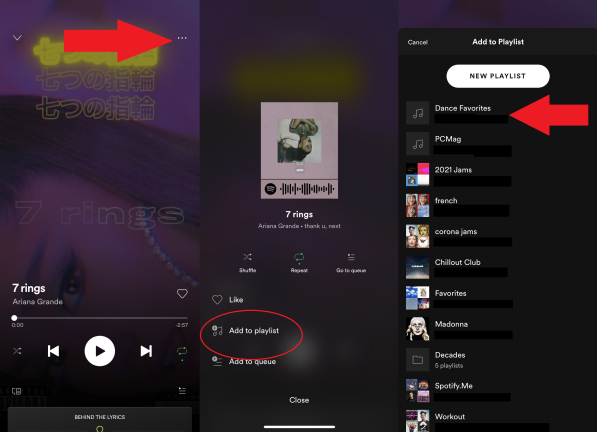
當您找到要添加到播放列表的歌曲時,點擊右上角的三個點。 彈出一個菜單。 點擊添加到播放列表,然後在下一個菜單上,選擇您希望它駐留的播放列表。 在 Premium 上,您還可以將專輯添加到播放列表。 在專輯頁面上,點擊屏幕中間的三個點,然後選擇添加到播放列表。

在 PC 上創建播放列表(免費和高級)
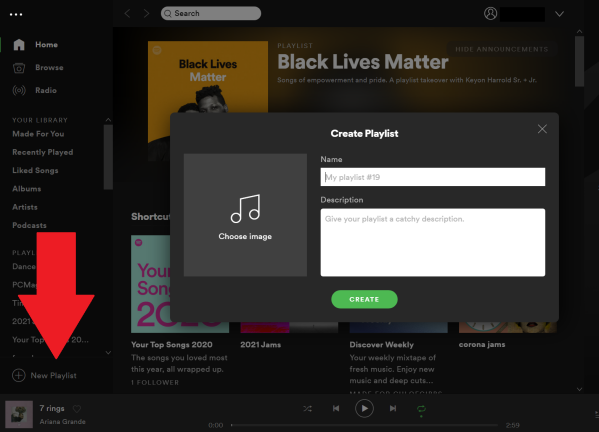
打開 Spotify 網絡播放器。 在左下角尋找“新播放列表”選項。 單擊加號,將出現一個彈出窗口。 輸入播放列表的名稱,然後點擊創建(可以選擇添加照片和描述,但這不是必需的)。 然後,您的新播放列表將顯示在播放列表下的左側菜單中。
在 PC 上添加歌曲
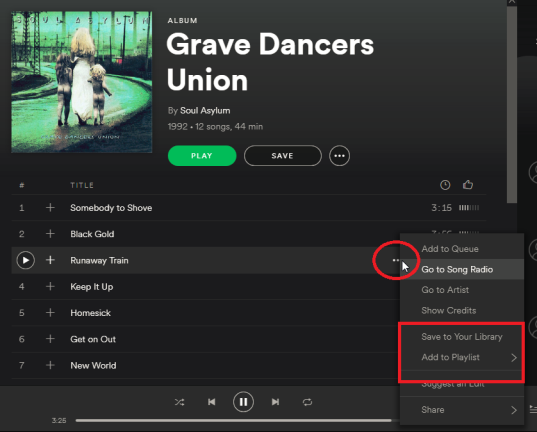
假設我在電腦上聽 Spotify,我找到了 Soul Asylum 的歌曲“Runaway Train”,並希望將其包含在“讓我哭泣的歌曲”播放列表中。 我只需將光標移到網絡播放器中的歌曲上,查找帶有三個點的圖標,單擊它,然後選擇添加到播放列表。 將出現我的播放列表列表,我選擇要添加歌曲的播放列表,然後將其包含在內。
編輯您的播放列表
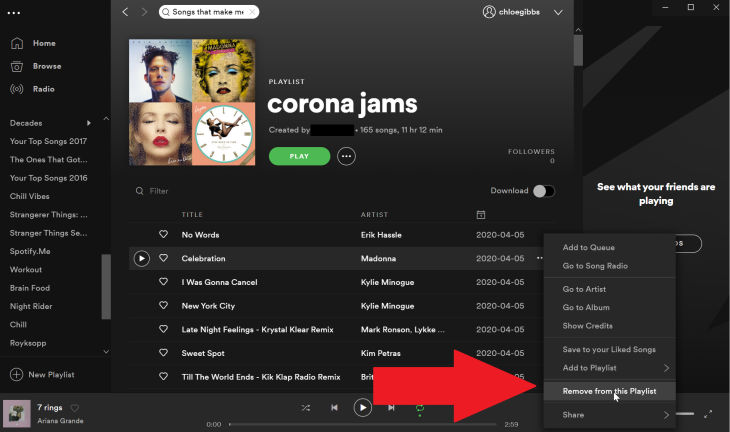
要從網絡播放器的播放列表中刪除歌曲,請單擊歌曲右側的三點圖標,單擊從此播放列表中刪除,然後它就消失了。
在 Spotify 移動應用程序的免費版本上,進入您的播放列表,點擊添加更多,點擊歌曲右側的三點圖標,然後選擇從此播放列表中刪除。
在 Premium 上,點擊歌曲右側的三點圖標,然後選擇從此播放列表中刪除。 要快速刪除多首歌曲,請進入播放列表,點擊屏幕中間的三個點,然後選擇編輯。 播放列表中的歌曲旁邊會出現一個帶有一條線的白色圓圈。 點擊刪除。 (如果您不小心刪除了某些內容,請點擊取消 > 放棄。)完成後,選擇右上角的完成。
如果您對播放列表感到厭煩,可以刪除整個內容。 在 PC 上,右鍵單擊它並選擇刪除。 在移動設備上(免費和高級),點擊三點菜單,然後選擇刪除播放列表。
一旦從一個設備(比如手機)中刪除了歌曲或播放列表,它也會立即從其他設備(包括網絡播放器)中刪除。 如果您不小心刪除了播放列表,請登錄 Spotify 網站上的個人資料頁面,然後單擊左側的恢復播放列表,您將在其中找到已刪除的播放列表。 單擊“恢復”以恢復它們。
分享您的播放列表
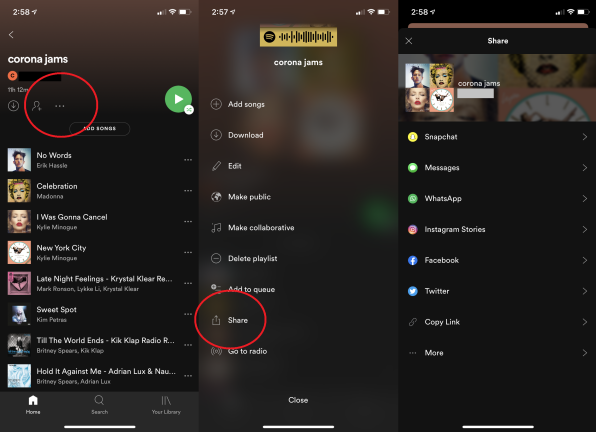
Spotify 以及其他流媒體音樂服務的另一個有用功能是,您可以將創建的列表發送給朋友。 所以我可以通過 Facebook、Twitter 和其他社交網絡與其他人分享我的“讓我哭泣的歌曲”播放列表。 點擊移動設備和 PC 上的三點圖標,然後選擇共享。